
Αυτό το λογισμικό θα διατηρήσει τα προγράμματα οδήγησης σας σε λειτουργία και σε λειτουργία, διατηρώντας έτσι ασφαλή από συνηθισμένα σφάλματα υπολογιστή και αστοχία υλικού. Ελέγξτε όλα τα προγράμματα οδήγησης τώρα σε 3 εύκολα βήματα:
- Κατεβάστε το DriverFix (επαληθευμένο αρχείο λήψης).
- Κάντε κλικ Εναρξη σάρωσης για να βρείτε όλα τα προβληματικά προγράμματα οδήγησης.
- Κάντε κλικ Ενημέρωση προγραμμάτων οδήγησης για να λάβετε νέες εκδόσεις και να αποφύγετε δυσλειτουργίες του συστήματος.
- Το DriverFix έχει ληφθεί από 0 αναγνώστες αυτόν τον μήνα.
Οι χρήστες των Windows 10 βασίζονται σε αυτούς γραμμή εργασιών καθημερινά για να αναζητήσετε πράγματα, να δείτε εφαρμογές, να ελέγξετε το επίπεδο της μπαταρίας και το ρολόι ή ακόμα και να χρησιμοποιήσετε το Κουμπί εκκίνησης για πρόσβαση σε άλλες εφαρμογές ή ρυθμίσεις.
Είναι εδώ και πολύ καιρό και έχει εξελιχθεί με την πάροδο του χρόνου, προσφέροντας περισσότερες επιλογές και προσαρμογή.
Αλλά ένα χαρακτηριστικό προσαρμογής που είναι πολλοί χρήστες του Window 10 λείπει είναι η δυνατότητα αλλαγής μεγέθους των κουμπιών της γραμμής εργασιών:
Οι καρτέλες στη γραμμή εργασιών είναι πολύ μεγάλες… πώς να αλλάξετε το μέγεθος;
Η γραμμή εργασιών των Windows 10 δεν λειτουργεί; Διορθώστε το γρήγορα ακολουθώντας αυτόν τον χρήσιμο οδηγό.
Πώς μπορώ να αλλάξω το πλάτος των κουμπιών της γραμμής εργασιών μου;
Πριν πάμε σε πιο προηγμένες λύσεις, βεβαιωθείτε ότι αλλάζετε το κλίμακα οθόνης ή η χρήση μικρών κουμπιών δεν επιλύει το πρόβλημά σας.
Για να αλλάξετε την κλίμακα οθόνης, ακολουθήστε τα βήματα:
- Παω σε Έναρξη> Ρυθμίσεις.
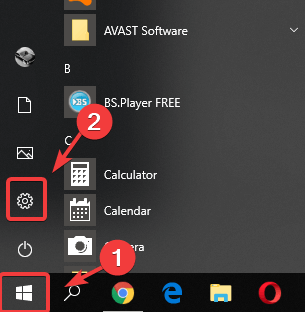
- Στην εφαρμογή Ρυθμίσεις, μεταβείτε στο Σύστημα.

- Στο αριστερό πλαίσιο, κάντε κλικ στο Απεικόνιση.
- Στη σωστή ενότητα, κάτω Κλίμακα και διάταξη, αλλάξτε την κλίμακα για να ταιριάζει στις ανάγκες σας.
Αφού το κάνετε αυτό, το κείμενό σας, οι εφαρμογές και άλλα αντικείμενα θα γίνουν μικρότερα. Αν δεν είναι αυτό που ψάχνετε, ας προσπαθήσουμε να χρησιμοποιήσουμε μικρά κουμπιά. Για να το κάνετε αυτό, ακολουθήστε τα βήματα:
- Παω σε Έναρξη> Ρυθμίσεις.
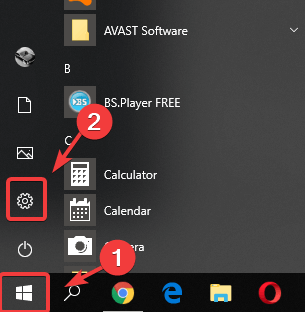
- Στην εφαρμογή Ρυθμίσεις, μεταβείτε στο Εξατομίκευση.

- Στο αριστερό πλαίσιο, κάντε κλικ στο Γραμμή εργασιών.
- Στη σωστή ενότητα, επιλέξτε το Χρησιμοποιήστε μικρά κουμπιά στη γραμμή εργασιών επιλογή.
Τώρα, τα κουμπιά της γραμμής εργασιών θα είναι μικρότερα.
Εάν αντιμετωπίζετε προβλήματα με το άνοιγμα της εφαρμογής Ρύθμιση, ρίξτε μια ματιά σε αυτό το άρθρο για να επιλύσετε το πρόβλημα.
Ωστόσο, εάν θέλετε να προσαρμόσετε χειροκίνητα το πλάτος των κουμπιών της γραμμής εργασιών στο προσαρμοσμένο μέγεθος, υπάρχουν μερικές επιλογές.
Λύση 1 - Χρησιμοποιήστε τον Επεξεργαστή Μητρώου
- Στο πλαίσιο αναζήτησης των Windows, πληκτρολογήστε regedit και κάντε κλικ στο πρώτο αποτέλεσμα.

- Στο Επεξεργαστής μητρώου, πλοηγηθείτε στο HKEY_CURRENT_USERΠίνακας ελέγχουDesktopWindowMetrics.
- Τώρα, στη σωστή ενότητα αναζητήστε Ελάχ και κάντε διπλό κλικ σε αυτό. Εάν δεν βλέπετε το Ελάχ τιμή συμβολοσειράς, θα πρέπει να τη δημιουργήσετε κάνοντας δεξί κλικ σε έναν κενό χώρο και το κλικ στο Νέο> Τιμή συμβολοσειράς> τύπος Ελάχ και χτύπησε Εισαγω.
- Αφού κάνετε διπλό κλικ στην τιμή συμβολοσειράς MinWidth, πληκτρολογήστε μια τιμή μεταξύ 38 και 500 για να κάνετε τα κουμπιά της γραμμής εργασιών στενότερο ή ευρύτερο. Μετά από αυτό, χτύπησε Εντάξει.
- Κλείστε τον Επεξεργαστή Μητρώου και επανεκκινήστε τον υπολογιστή σας.
Λάβετε υπόψη ότι θα πρέπει να επαναλάβετε τα βήματα για να λάβετε το ακριβές μέγεθος που ψάχνετε. Είναι μια διαδικασία δοκιμής και σφάλματος, αλλά μετά από μερικές προσπάθειες, σίγουρα θα έχετε το σωστό μέγεθος.
Εάν δεν μπορείτε να επεξεργαστείτε το μητρώο των Windows 10, διαβάστε τοπρακτικός οδηγός και βρείτε τις ταχύτερες λύσεις στο πρόβλημα.
Δεν έχετε πρόσβαση στον Επεξεργαστή Μητρώου; Τα πράγματα δεν είναι τόσο τρομακτικά όσο φαίνονται. Ρίξτε μια ματιά σε αυτόν τον οδηγό και επιλύστε το πρόβλημα γρήγορα.
Λύση 2 - Χρησιμοποιήστε το Winaero Tweaker
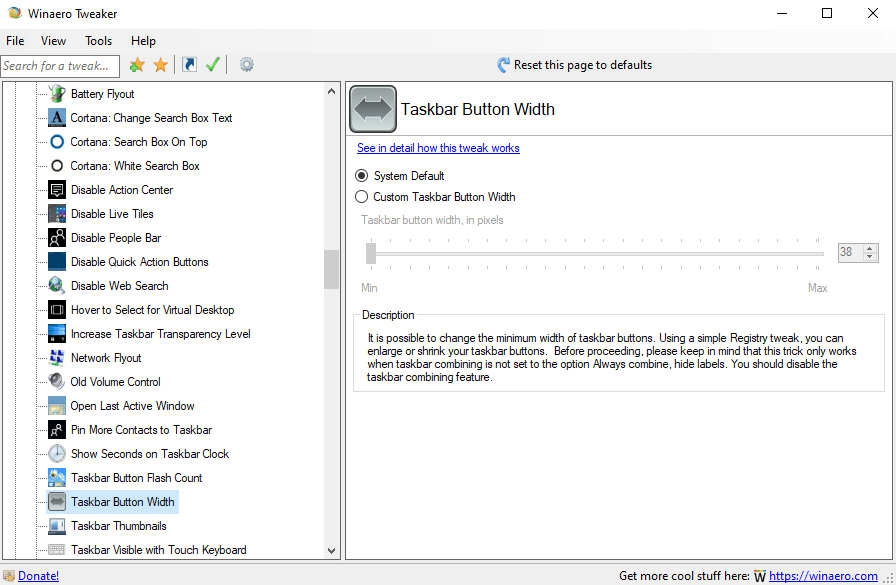
Το Winaero Tweaker είναι ένα καθολικό λογισμικό tweaker με πλήρη υποστήριξη για Windows 7, 8, 8.1 και Windows 10.
Το εργαλείο ανιχνεύει αυτόματα το λειτουργικό σας σύστημα και τις εμφανίσεις προσαρμογές και επιλογές προσαρμογής ανάλογα. Μπορεί επίσης να εγκατασταθεί ως φορητή εφαρμογή.
Το Winaero Tweaker έχει τόνους επιλογών προσαρμογής, αλλά εδώ είναι οι κύριες:
- Πληροφορίες - Προβολή πληροφοριών σχετικά με το υλικό και το λειτουργικό σύστημα του υπολογιστή σας.
- Aero Colors - Αλλάξτε όλες τις ρυθμίσεις των Windows Aero, συμπεριλαμβανομένων εκείνων που δεν μπορούν να αλλάξουν με τον Πίνακα Ελέγχου.
- Εμφάνιση Alt + Tab - Αλλαγή κρυφών μυστικών επιλογών του διαλόγου Alt + Tab.
- Έγχρωμες γραμμές τίτλου - Ενεργοποίηση χρωμάτων για γραμμές τίτλου παραθύρου στα Windows 10.
- Σχέδιο σκούρου χρώματος - Εδώ μπορείτε να ενεργοποιήσετε τον συνδυασμό σκούρου χρώματος για τις ρυθμίσεις και τις εφαρμογές συστήματος των Windows 10.
- Απενεργοποίηση ενημερώσεων προγράμματος οδήγησης - Απενεργοποιήστε τις ενημερώσεις προγραμμάτων οδήγησης στο Windows Update.
- Απενεργοποίηση αναζήτησης στο Web - Απενεργοποίηση αναζήτησης στο Web στη γραμμή εργασιών και Cortana στα Windows 10.
- Απενεργοποίηση του Κέντρου δράσης - Απενεργοποίηση ή ενεργοποίηση της δυνατότητας του Κέντρου δράσης στα Windows 10.
- Απενεργοποίηση ζωντανών πλακιδίων - Απενεργοποίηση ζωντανών πλακιδίων ταυτόχρονα για εφαρμογές Universal (Metro).
- Ενεργοποίηση Windows Photo Viewer - Ενεργοποίηση Windows Photo Viewer στα Windows 10.
- Αυτόματη ενημέρωση εφαρμογών καταστήματος - Απενεργοποιήστε ή ενεργοποιήστε την αυτόματη ενημέρωση εφαρμογών καταστήματος στα Windows 10.
- Απενεργοποίηση Cortana - Απενεργοποίηση Cortana στα Windows 10.
- Απενεργοποίηση του Windows Defender - Απενεργοποίηση του Windows Defender στα Windows 10.
- Φάκελος λήψης Microsoft Edge - Αλλάξτε τον προεπιλεγμένο φάκελο λήψης στο Microsoft Edge.
- Εικονίδιο δίσκου Windows Defender - Εμφάνιση ή απόκρυψη του εικονιδίου δίσκου Windows Defender.
- Χρονικό όριο χρόνου άσκησης Charms Bar - Αλλάξτε την καθυστέρηση λήξης του χρόνου άσκησης του Charms Bar.
- Κουμπί λειτουργίας οθόνης έναρξης - Εμφάνιση ή απόκρυψη του κουμπιού λειτουργίας στην οθόνη Έναρξη.
- Απενεργοποίηση τηλεμετρίας - Αποτρέψτε τα Windows 10 να σας κατασκοπεύουν.
Το Winaero Tweaker περιλαμβάνει επίσης ένα χαρακτηριστικό που ονομάζεται Taskbar Button Width που σας επιτρέπει να κάνετε τα κουμπιά πιο στενά ή ευρύτερα.
Το εργαλείο λογισμικού είναι δωρεάν και μπορείτε να το κατεβάσετε από τον παρακάτω σύνδεσμο.
Όπως μπορείτε να δείτε, η αλλαγή του μεγέθους των κουμπιών της γραμμής εργασιών δεν είναι τόσο δύσκολη. Εάν δεν αισθάνεστε άνετα με τον Επεξεργαστή Μητρώου, μπορείτε να χρησιμοποιήσετε το Winaero Tweaker και να προσαρμόσετε εύκολα το πλάτος του κουμπιού σας.
Εάν γνωρίζετε κάποια άλλη μέθοδο ή έχετε κάποιες ερωτήσεις, μην διστάσετε να τις μοιραστείτε στην παρακάτω ενότητα σχολίων.
ΔΙΑΒΑΣΤΕ ΕΠΙΣΗΣ:
- Τρόπος ανάκτησης της γραμμής εργαλείων ή της γραμμής εργασιών στα Windows 10
- Πώς να κάνετε τα εικονίδια της γραμμής εργασιών μεγαλύτερα στα Windows 10
- Τρόπος εμφάνισης ή απόκρυψης εφαρμογών Windows Store στη γραμμή εργασιών
